Une carte de contrôle est un outil utile pour étudier comment les processus ou d'autres modifications de données au fil du temps. Le tableau se compose de quatre lignes - les données, une ligne droite représentant la moyenne, ainsi qu'une limite de contrôle supérieure et une limite inférieure de contrôle.
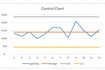 (Capture d'écran gracieuseté de Microsoft.)
(Capture d'écran gracieuseté de Microsoft.)Étape 1:Ouvrez une feuille de calcul Excel vierge. Tapez le nom que vous souhaitez utiliser pour vos données dans la cellule B1 puis entrez les données de votre carte dans cette colonne. Dans notre exemple, 12 numéros sont entrés dans les cellules B2 par B13.
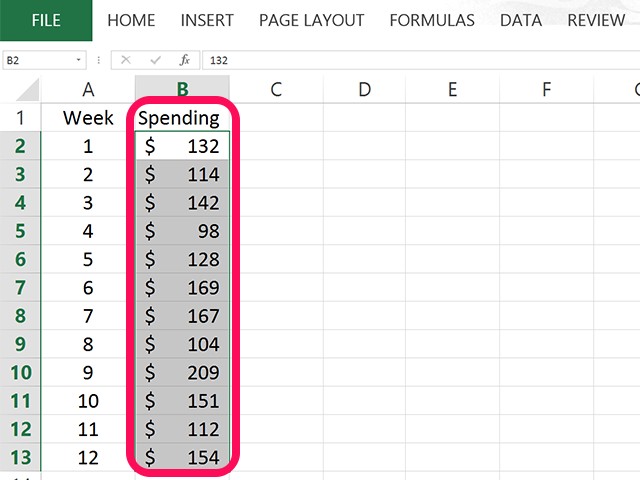 Capture d'écran gracieuseté de Microsoft.
Capture d'écran gracieuseté de Microsoft. Étape 2:Sélectionnez une cellule vide en dessous de vos données dans la colonne B. Cliquez sur le Formule onglet, puis cliquez sur la petite Flèche a cote du Somme automatique bouton. Sélectionner Moyenne dans le menu déroulant. Mettez en surbrillance les cellules contenant les données et appuyez sur Entrer.
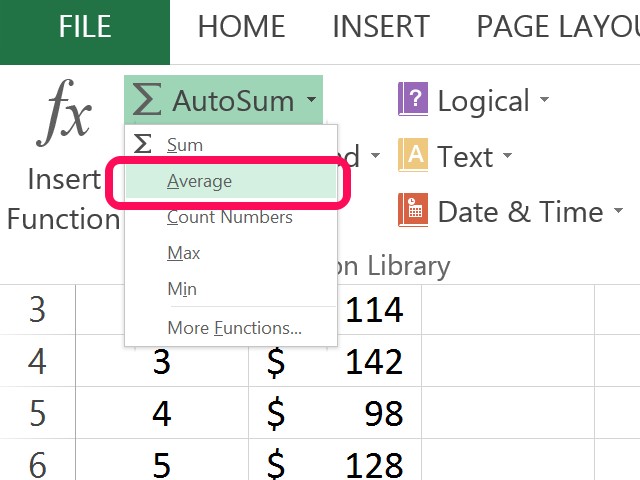 Capture d'écran gracieuseté de Microsoft.
Capture d'écran gracieuseté de Microsoft. Etape 3:Sélectionnez la cellule vide sous la cellule utilisée pour calculer la moyenne des données. Dans notre exemple, cette cellule est B16. Cliquez sur le petit Flèche a cote du Somme automatique nouveau sur la touche. Cette fois, sélectionnez Plus de fonctions. Cliquez ECARTYPE dans la fenêtre qui apparaît, mettre en évidence les cellules contenant les données et appuyez sur Entrez.
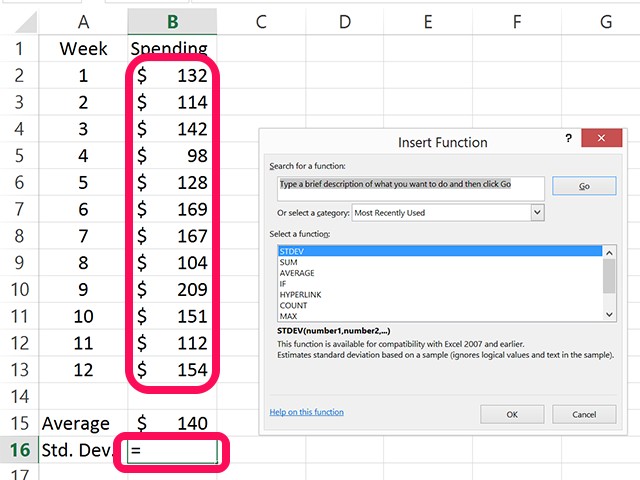 Capture d'écran gracieuseté de Microsoft.
Capture d'écran gracieuseté de Microsoft. Etape 4:Type Moyenne dans la cellule C1 puis cliquez sur la cellule C2. Type = puis cliquez sur la cellule contenant la moyenne. Insérez une $ entre la lettre de la colonne et le numéro de ligne, puis appuyez sur Entrer. Dans notre exemple, la formule est = B $ 15.
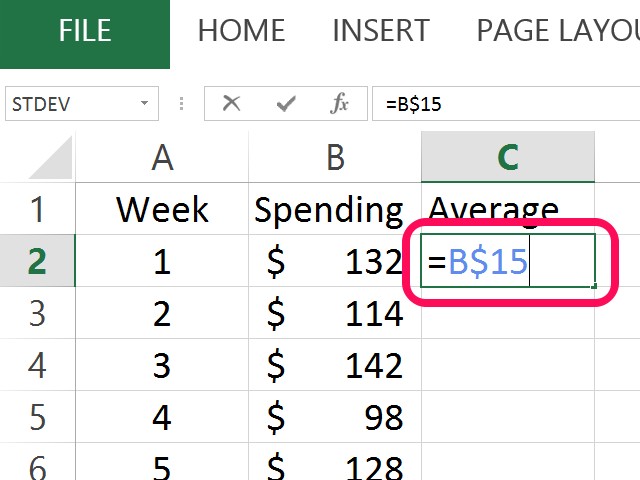 Capture d'écran gracieuseté de Microsoft.
Capture d'écran gracieuseté de Microsoft. Etape 5:Sélectionnez la cellule C2 et appuyez sur Ctrl-C pour le copier. Faites glisser le curseur sur les cellules vides dans la colonne C qui ont une valeur à côté d'eux et appuyez sur Ctrl-V Fils de chaque cellule à la moyenne. Lorsque vous tracez la carte de contrôle, ayant ces cellules remplies avec le même numéro vous donne une ligne moyenne droite.
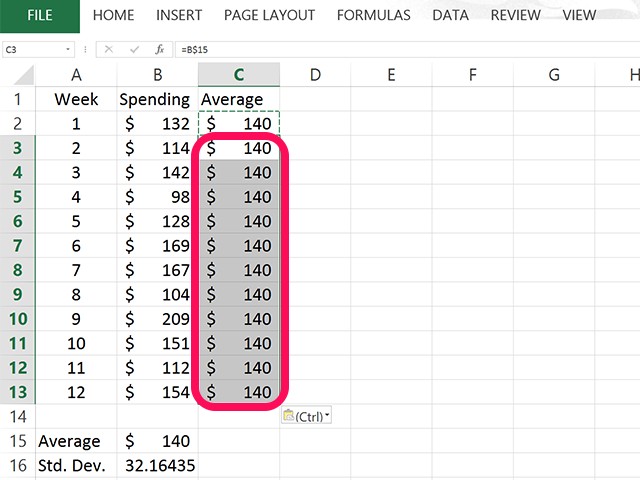 Capture d'écran gracieuseté de Microsoft.
Capture d'écran gracieuseté de Microsoft. Etape 6:Type UCL dans la cellule D1 pour spécifier la limite supérieure de contrôle. L'UCL est calculée en additionnant la moyenne à 3 fois l'écart type. Tapez la formule suivante dans cette cellule, remplaçant "B15" et "B16" avec des cellules contenant votre moyenne et votre écart type: *= + B15 (B163) **
Insérez une $ entre la cellule et la ligne pour chaque cellule, puis appuyez sur Entrer. Votre formule finale dans cette cellule devrait ressembler à ceci: *= B 15 $ + (B $ 163) **
 Capture d'écran gracieuseté de Microsoft.
Capture d'écran gracieuseté de Microsoft. Etape 7:Type LCL dans la cellule E1 pour la limite de commande inférieur. La LCL soustrait 3 fois l'écart type de la moyenne: *= B15 - (B163) **
Insérez une $ entre la cellule et la ligne pour chaque cellule et appuyez sur Entrer. La formule finale dans cette cellule ressemble à ceci: *= B 15 $ - (B $ 163) **
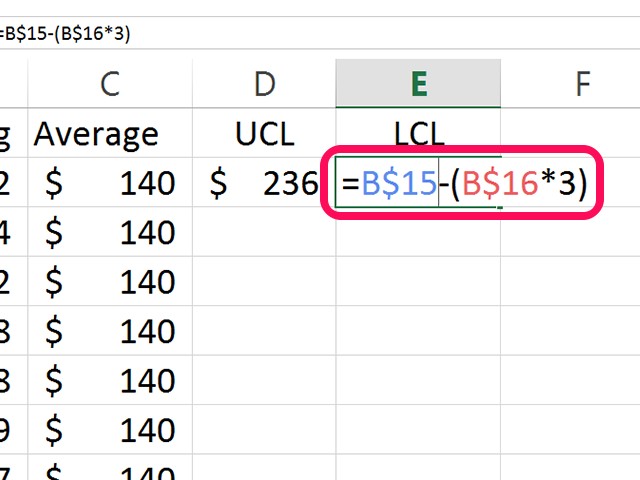 Capture d'écran gracieuseté de Microsoft.
Capture d'écran gracieuseté de Microsoft. Etape 8:Copiez les cellules contenant les valeurs de l'UCL et LCL et les coller dans les cellules en dessous d'eux. Cela vous donnera les lignes droites pour les deux valeurs de l'UCL et LCL à la carte de contrôle.
Mettez en surbrillance les cellules contenant les données moyennes, UCL et LCL.
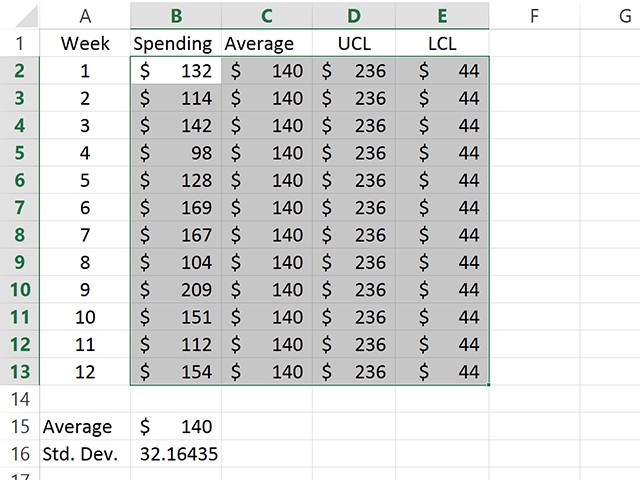 Capture d'écran gracieuseté de Microsoft.
Capture d'écran gracieuseté de Microsoft. Etape 9:Cliquez sur le Insérer onglet et cliquez sur le Graphique linéaire icône. Dans le menu déroulant, sélectionnez la première carte de ligne qui apparaît.
 Capture d'écran gracieuseté de Microsoft.
Capture d'écran gracieuseté de Microsoft. Etape 10:Cliquez sur le Titre de la carte au sommet de l'organigramme de la ligne et la remplacer par Control Chart. Si vous voulez changer l'apparence de votre graphique, cliquez sur le Style icône à côté du tableau et sélectionnez un nouveau style.
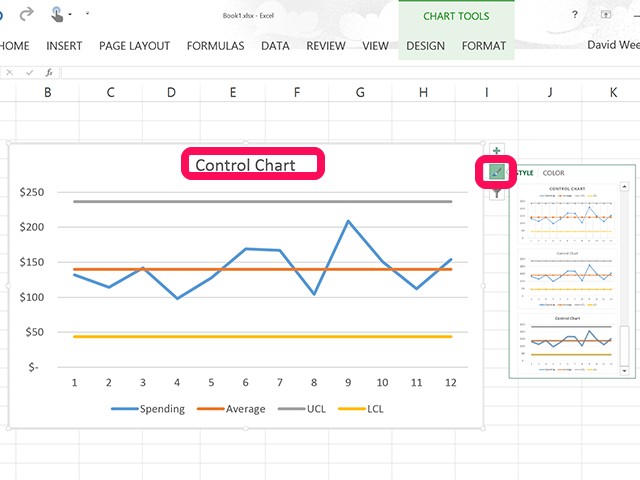 Capture d'écran gracieuseté de Microsoft.
Capture d'écran gracieuseté de Microsoft.